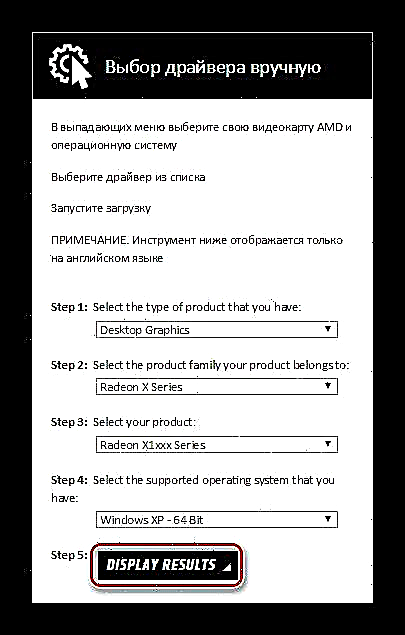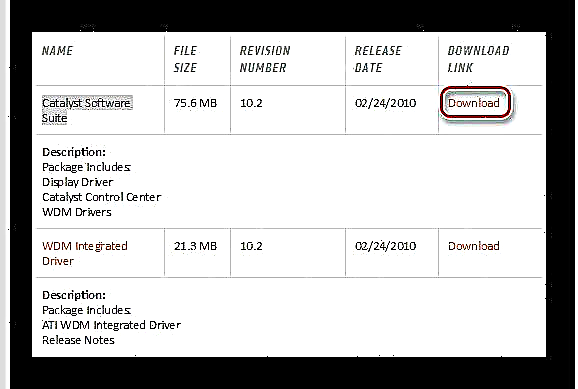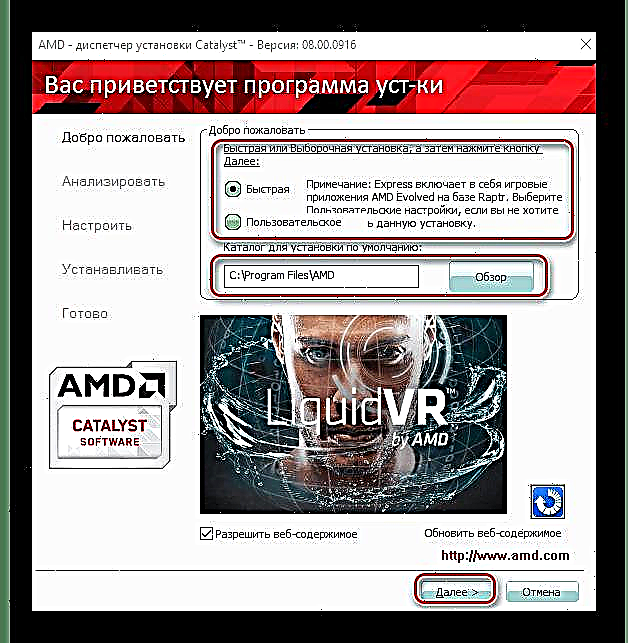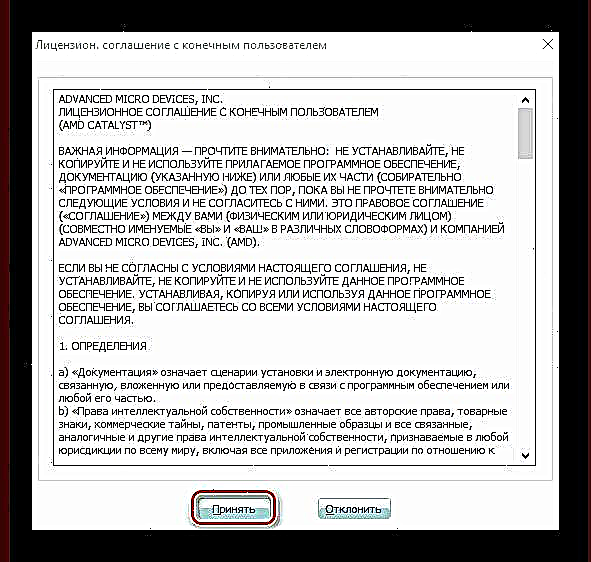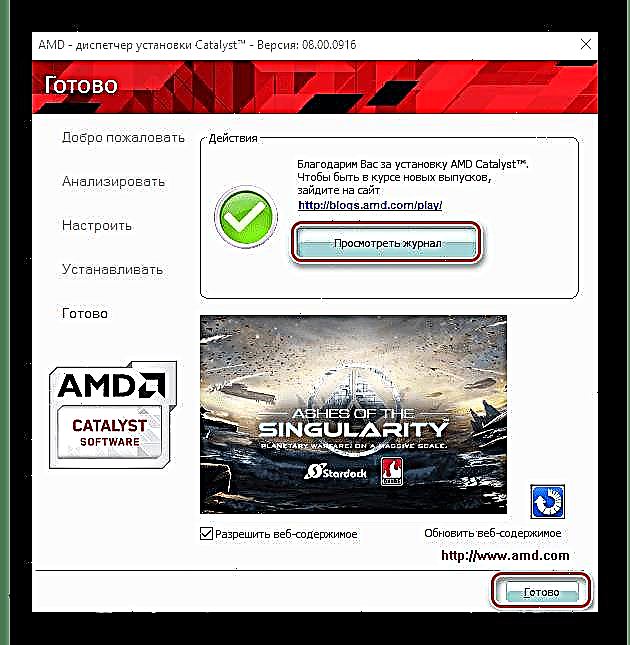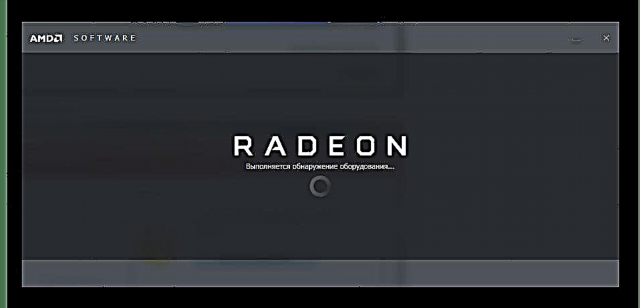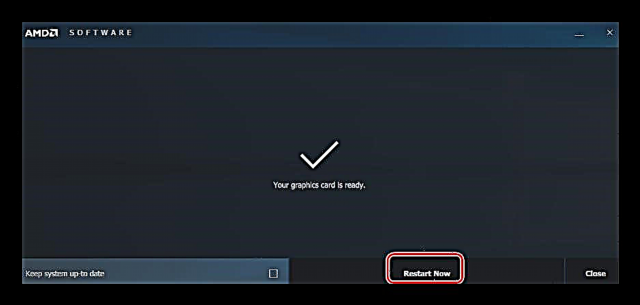මෙම ලිපියෙන් අපි Radeon x1300 / x1550 Series වීඩියෝ ඇඩැප්ටරය සඳහා අවශ්ය ධාවක තෝරා ගන්නේ කෙසේදැයි සොයා බලමු.
Radeon x1300 / x1550 ශ්රේණියේ ධාවක ස්ථාපනය කිරීමට ක්රම 5 ක්
ඔබේ පරිගණකයේ ඕනෑම අංගයක් සඳහා, විවිධ ක්රම භාවිතා කරමින් අවශ්ය මෘදුකාංග තෝරා ගත හැකිය. එසේම, යාවත්කාල කිරීම් සඳහා අධීක්ෂණය කිරීමට එය ඔබට ඉඩ සලසයි, මන්ද නිෂ්පාදකයා නිරන්තරයෙන් කිසියම් දෝෂයක් නිරාකරණය කරමින් සිටින අතර හෝ වැඩසටහනේ සෑම නව අනුවාදයක් සමඟම කාර්ය සාධනය වැඩි දියුණු කිරීමට උත්සාහ කරයි. නිශ්චිත වීඩියෝ ඇඩැප්ටරයේ ධාවක ස්ථාපනය කරන්නේ කෙසේද යන්න සඳහා විකල්ප 5 ක් අපි සලකා බලමු.
ක්රමය 1: නිෂ්පාදකයාගේ වෙබ් අඩවියට පිවිසෙන්න
සෑම නිෂ්පාදකයෙකුම සිය වෙබ් අඩවියේ මෙතෙක් නිකුත් කර ඇති සෑම උපාංගයක් සඳහාම අවශ්ය මෘදුකාංග උඩුගත කරයි. අපිට එයාව හොයාගන්න ඕන. මාර්ගය වන විට, මෙම ක්රමය ධාවක ස්ථාපනය කිරීම සඳහා හොඳම එකකි, මන්ද ඔබ අවශ්ය සියලු පරාමිතීන් අතින් තෝරා ගන්නා අතර ඔබේ උපාංගය සහ මෙහෙයුම් පද්ධතිය සඳහා මෘදුකාංගය හරියටම තෝරා ගනු ඇත.
- පළමු පියවර වන්නේ AMD හි නිල වෙබ් අඩවියට යාමයි. වෙබ් අඩවියේ ප්රධාන පිටුවේ ඔබට බොත්තමක් පෙනෙනු ඇත රියදුරන් සහ සහාය. ඇය මත ක්ලික් කරන්න.

- විවෘත වන පිටුවේ ඔබ ටිකක් පහළට ගියහොත්, ඔබට අවශ්ය උපාංගය අතින් හෝ ස්වයංක්රීයව සොයා ගැනීමට ඔබෙන් අසනු ලබන කොටස් දෙකක් ඔබට පෙනෙනු ඇත. අපි අතින් සෙවීම ගැන උනන්දු වන අතර. වඩාත් විස්තරාත්මකව පිරවීමට යෝජනා කර ඇති ක්ෂේත්ර දෙස බලමු:
- පියවර 1: ඩෙස්ක්ටොප් ග්රැෆික්ස් - ඇඩැප්ටරයේ වර්ගය;
- පියවර 2: Radeon X Series - ශ්රේණි;
- පියවර 3: Radeon X1xxx Series - ආකෘතිය;
- පියවර 4: ඔබේ මෙහෙයුම් පද්ධතිය මෙහි ඇතුළත් කරන්න;
අවධානය!
වින්ඩෝස් එක්ස්පී හෝ වින්ඩෝස් විස්ටා තෝරා ගැනීමට ඔබෙන් විමසනු ඇත. ඔබේ මෙහෙයුම් පද්ධතිය ලැයිස්තුවේ නොමැති නම්, වින්ඩෝස් එක්ස්පී තෝරාගෙන එහි බිට් ගැඹුර සඳහන් කිරීම රෙකමදාරු කරනු ලැබේ, මෙම තේරීම සමඟින් ඔබේ පරිගණකයේ ධාවක වැඩ කිරීමට වැඩි ඉඩක් ඇත. එසේ නොමැතිනම් විස්ටා සඳහා මෘදුකාංග ස්ථාපනය කිරීමට උත්සාහ කරන්න. - පියවර 5: සියලුම ක්ෂේත්ර සම්පූර්ණ වූ විට, බොත්තම ක්ලික් කරන්න"ප්රති results ල පෙන්වන්න".
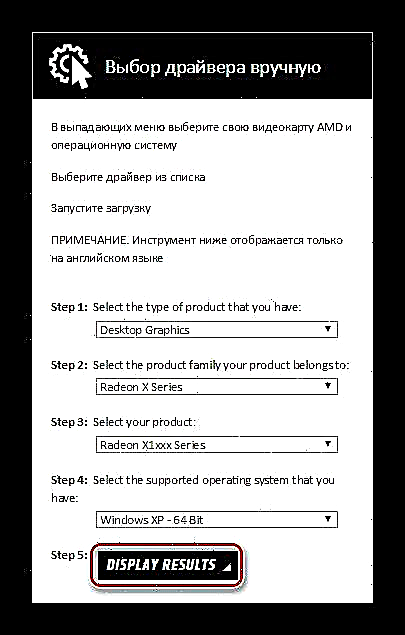
- මෙම උපාංගය සහ මෙහෙයුම් පද්ධතිය සඳහා නවතම ධාවක පෙන්වන පිටුවක් විවෘත වේ. ඉදිරිපත් කළ පළමු වැඩසටහන බාගන්න - උත්ප්රේරක මෘදුකාංග කට්ටලය. මෙය සිදු කිරීම සඳහා, නමට ප්රතිවිරුද්ධ බොත්තම ක්ලික් කරන්න.
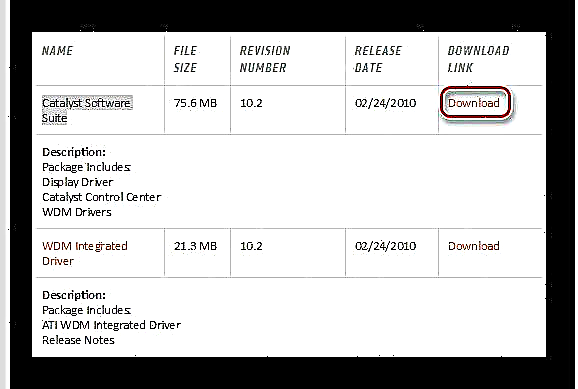
- බාගත කිරීම අවසන් වූ පසු, වැඩසටහන ක්රියාත්මක කරන්න. මෘදුකාංගය සඳහා ස්ථානය නියම කිරීමට අවශ්ය තැන කවුළුවක් විවෘත වේ. ඔබට එය පෙරනිමියෙන් තැබිය හැකිය, නැතහොත් බොත්තම ක්ලික් කිරීමෙන් ඔබට වෙනත් ෆෝල්ඩරයක් තෝරා ගත හැකිය "ගවේෂණය කරන්න". ඉන්පසු ක්ලික් කරන්න "ස්ථාපනය කරන්න".

- සෑම දෙයක්ම ස්ථාපනය කිරීමෙන් පසුව, වීඩියෝ ඇඩැප්ටර පාලක මධ්යස්ථානයේ ස්ථාපන කවුළුව විවෘත වේ. ස්ථාපන භාෂාව තෝරා ගැනීමට ඔබෙන් අසනු ඇත, පසුව ක්ලික් කරන්න "ඊළඟ".

- එවිට තේරීම ස්ථාපන වර්ගය වනු ඇත: "වේගවත්" එක්කෝ "අභිරුචි". පළමු විකල්පය උපකල්පනය කරන්නේ සියලුම නිර්දේශිත සංරචක ස්වයංක්රීයව ඔබේ පරිගණකයේ ස්ථාපනය වනු ඇති බවයි. නමුත් දෙවන අවස්ථාවේදී, ඔබ විසින්ම ස්ථාපනය කිරීමට අවශ්ය දේ තෝරා ගත හැකිය. සෑම දෙයක්ම නිවැරදිව ක්රියාත්මක වන පරිදි ඉක්මන් ස්ථාපනය තෝරා ගැනීමට අපි නිර්දේශ කරමු. එවිට ඔබට උත්ප්රේරකය ස්ථාපනය කරන්නේ කොතැනද යන්න තෝරා ගත හැකි අතර සියල්ල සූදානම් වූ විට ක්ලික් කරන්න "ඊළඟ".
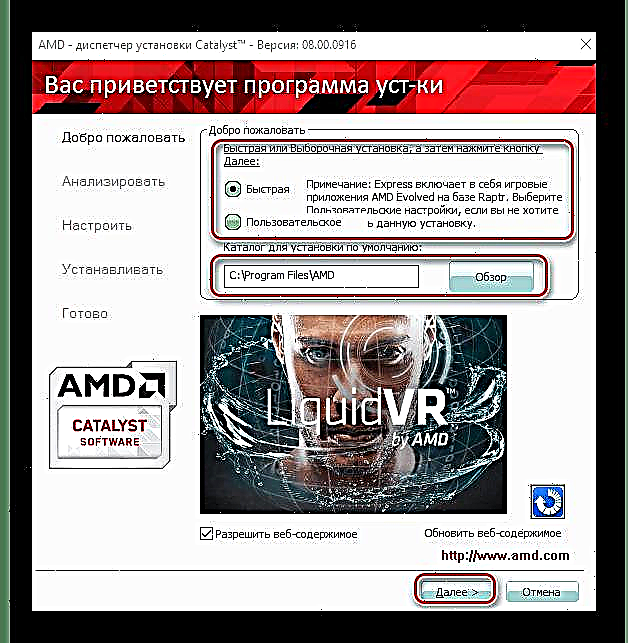
- ඊළඟ පියවර වන්නේ කවුළුවේ පතුලේ ඇති සුදුසු බොත්තම ක්ලික් කිරීමෙන් අවසන් පරිශීලක බලපත්ර ගිවිසුම පිළිගැනීමයි.
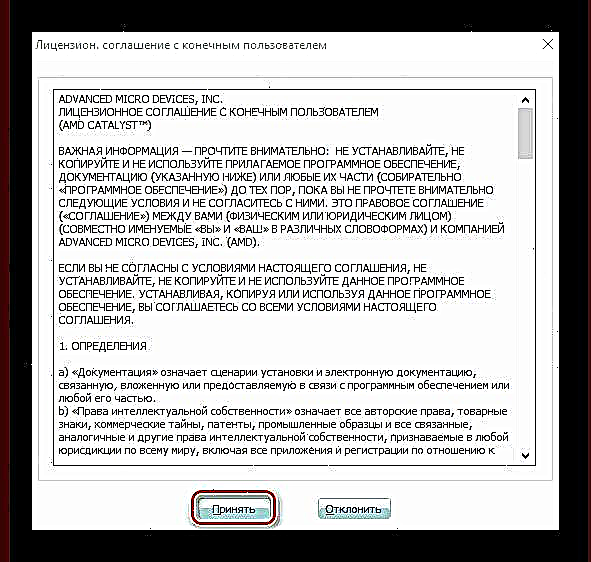
- දැන් ස්ථාපන ක්රියාවලිය අවසන් වන තෙක් බලා සිටින්න. විවෘත වන කවුළුව තුළ, සාර්ථක ස්ථාපනයක් පිළිබඳව ඔබට දන්වනු ලබන අතර, අවශ්ය නම්, බොත්තම ක්ලික් කිරීමෙන් ඔබට ක්රියාවලිය පිළිබඳ සවිස්තර වාර්තාවක් බැලීමට හැකිය. ජර්නලය බලන්න. ක්ලික් කරන්න සිදු විය වෙනස ක්රියාත්මක වීමට ඔබේ පරිගණකය නැවත ආරම්භ කරන්න.
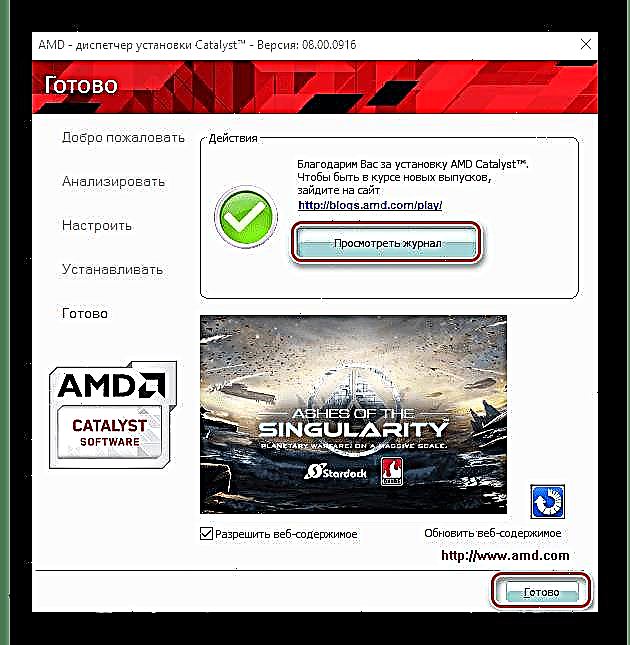
වරින් වර නිල AMD වෙබ් අඩවියට පිවිස යාවත්කාලීන කිරීම් පරීක්ෂා කිරීමට අමතක නොකරන්න.
ක්රමය 2: AMD නොදුටු ස්ථාපනය
වීඩියෝ කාඩ්පතේ නිෂ්පාදකයා විසින් පරිශීලකයාට විශේෂ උපයෝගීතාවයක් ලබා දෙන අතර එමඟින් උපාංගය ස්වයංක්රීයව හඳුනා ගැනීමටත්, ඒ සඳහා ධාවක බාගත කිරීමටත් එය ස්ථාපනය කිරීමටත් ඉඩ සලසයි. මාර්ගය වන විට, මෙම වැඩසටහන භාවිතා කරමින් ඔබට Radeon x1300 / x1550 ශ්රේණි සඳහා මෘදුකාංග යාවත්කාලීන කිරීම් අනුගමනය කළ හැකිය.
- අපි සියල්ලම එකම ආකාරයකින් ආරම්භ කරමු: වීඩියෝ කාඩ්පත නිෂ්පාදකයාගේ වෙබ් අඩවියට පිවිස පිටුවේ ඉහළින්ම බොත්තම සොයා ගන්න රියදුරන් සහ සහාය. එය මත ක්ලික් කරන්න.

- පිටුව ටිකක් පහළට ගොස් කොටස සොයා ගන්න "ධාවක ස්වයංක්රීයව හඳුනා ගැනීම සහ ස්ථාපනය කිරීම"අපි කලින් ක්රමයේ සඳහන් කර ක්ලික් කරන්න බාගත කරන්න.

- ගොනුව බාගත කළ විගසම එය ක්රියාත්මක කරන්න. ස්ථාපන කවුළුව විවෘත වේ, එහිදී ඔබට වැඩසටහන් ගොනු වල පිහිටීම නියම කළ යුතුය. බොත්තම ක්ලික් කිරීමෙන් ඔබට එය එලෙසම තැබිය හැකිය "ගවේෂණය කරන්න". ඉන්පසු ක්ලික් කරන්න "ස්ථාපනය කරන්න".

- මෘදුකාංග ස්ථාපනය අවසන් වූ විට, ප්රධාන වැඩසටහන් කවුළුව විවෘත වන අතර පද්ධතිය පරිලෝකනය කිරීමට පටන් ගනී. ඔබගේ වීඩියෝ ඇඩැප්ටරයේ ආකෘතිය තීරණය කිරීම සඳහා මෙය අවශ්ය වේ.
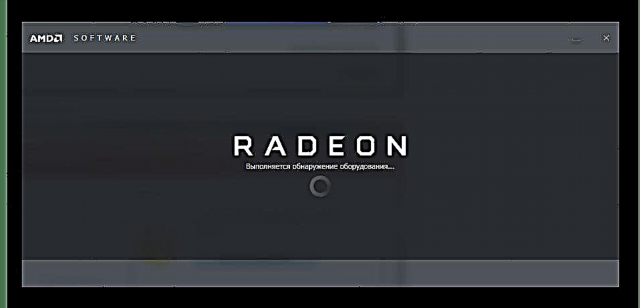
- අවශ්ය ධාවක සොයාගත් පසු, පෙර ක්රමයේදී මෙන් ඔබට ස්ථාපන වර්ගය තෝරා ගත හැකිය: සී Express ්රගාමී ස්ථාපනය සහ "අභිරුචි ස්ථාපනය". සී express ්රගාමී ස්ථාපනය මඟින් අවශ්ය යැයි සැලකෙන සියලුම සංරචක ස්ථාපනය කරනු ඇතැයි ඔබ අනුමාන කරන අතර, අභිරුචි එක මඟින් පරිශීලකයාට බාගත කළ යුතු දේ තෝරා ගැනීමට ඉඩ දෙනු ඇත. පළමු වර්ගය තෝරා ගැනීම රෙකමදාරු කරනු ලැබේ.

- අවසාන වශයෙන්, ස්ථාපන ක්රියාවලිය සම්පූර්ණ වන තෙක් බලා සිට සියලු වෙනස්කම් ක්රියාත්මක වන තෙක් පරිගණකය නැවත ආරම්භ කරන්න.
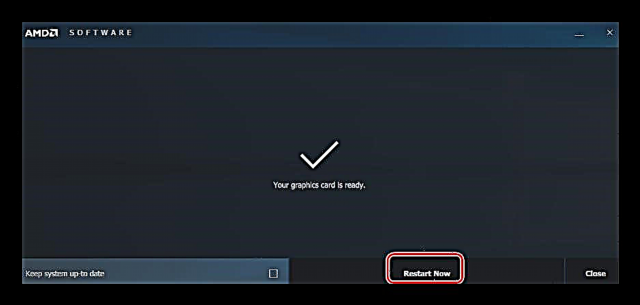
ක්රමය 3: රියදුරන් සොයා ගැනීම සඳහා විශේෂ වැඩසටහන්
ධාවක සවිස්තරාත්මකව ස්ථාපනය කිරීම සඳහා බොහෝ වැඩසටහන් ඇති බව ඔබ දන්නවා ඇති. ඒවා ස්වාධීනව පරිලෝකනය කර එයට ඇතුළත් කර ඇති සියලුම උපාංග තීරණය කරන බැවින් ඒවා භාවිතා කිරීමට පහසුය. මේ ආකාරයේ වැඩසටහන් භාවිතා කිරීමෙන් ඔබට ස්ථාපනය කිරීමට පමණක් නොව මෘදුකාංග යාවත්කාලීන කිරීම් සඳහාද පරීක්ෂා කළ හැකිය. Radeon x1300 / x1550 Series සඳහා ඔබට අවශ්ය මෘදුකාංගය ඉන් එකක් භාවිතා කර ස්ථාපනය කළ හැකිය. කුමන මෘදුකාංගයක් භාවිතා කළ යුතු දැයි ඔබ නොදන්නේ නම්, රියදුරන් සමඟ වැඩ කිරීම සඳහා හොඳම වැඩසටහන් කිහිපයක් සමඟ අපගේ ලිපිය කියවන්න.
තව දුරටත් කියවන්න: හොඳම ධාවක ස්ථාපන මෘදුකාංගය

මේ ආකාරයේ වඩාත්ම බාගත කළ වැඩසටහන වන්නේ ඩ්රයිවර් පැක් විසඳුමයි. ඇයට රියදුරන්ගේ විශාල දත්ත සමුදායක් මෙන්ම අවශ්ය අනෙකුත් වැඩසටහන් ද ලබා ගත හැකිය. මේ නිසා ඇය වඩාත් ජනප්රිය මෘදුකාංගයක් ලෙස ඇයගේ තත්වය ලබා ගත්තාය. ඩ්රයිවර්පැක්හි නොබැඳි අනුවාදයක් ද ඇත, එමඟින් අන්තර්ජාල සම්බන්ධතාවයක් නොමැතිව අත්යවශ්ය මෘදුකාංග ස්ථාපනය කිරීමට ඉඩ ලබා දේ. අපගේ වෙබ් අඩවියෙන් ඔබට ඩ්රයිවර් පැක් විසඳුම සමඟ වැඩ කිරීම පිළිබඳ හොඳ පාඩමක් සොයාගත හැකිය.
තව දුරටත් කියවන්න: ඩ්රයිවර් පැක් විසඳුම භාවිතයෙන් පරිගණකයක ධාවක යාවත්කාලීන කරන්නේ කෙසේද
ක්රමය 4: උපාංග හැඳුනුම්පත භාවිතා කරන්න
අවශ්ය මෘදුකාංග ස්ථාපනය කිරීම සඳහා තවත් පහසු ක්රමයක් වන්නේ උපාංග හැඳුනුම්පත භාවිතා කිරීමයි. උපාංග කළමණාකරු තුළ Radeon x1300 / x1550 ශ්රේණි සඳහා අද්විතීය හඳුනාගැනීමක් ඔබට සොයාගත හැකිය, නමුත් පසුව තවත් බොහෝ දේ. ඔබට පහත අංක භාවිතා කළ හැකිය:
PCI VEN_1002 සහ DEV_7142
PCI VEN_1002 සහ DEV_7143 සහ SUBSYS_30001787
PCI VEN_1002 සහ DEV_7143 සහ SUBSYS_300017AF
PCI VEN_1002 සහ DEV_7146
PCI VEN_1002 සහ DEV_7183
PCI VEN_1002 සහ DEV_7187

ඉහත අගයන් ඔවුන්ගේ හඳුනාගැනීමෙන් විවිධ උපාංග සඳහා මෘදුකාංග සොයා ගැනීමට විශේෂ izes වූ විශේෂ වෙබ් අඩවියකට ඇතුළත් කළ යුතුය. එවැනි සේවාවක් සොයා ගන්නේ කෙසේදැයි අපි මෙහි විස්තර නොකරන්නෙමු, මන්ද අපගේ වෙබ් අඩවියට දැනටමත් මෙම මාතෘකාව පිළිබඳ සවිස්තරාත්මක පියවරෙන් පියවර උපදෙස් ඇත. පහත සබැඳිය අනුගමනය කරන්න.
පාඩම: දෘඩාංග හැඳුනුම්පත මඟින් ධාවක සෙවීම
ක්රමය 5: ස්වදේශීය වින්ඩෝස් මෙවලම්
අවසාන ක්රමය, අපි සලකා බලනු ඇත, කිසිදු අතුරු මෘදුකාංගයක් භාවිතා නොකර Radeon x1300 / x1550 ශ්රේණියේ ධාවක ස්ථාපනය කිරීමට ඔබට ඉඩ සලසයි. ඔබට කිසිවක් බාගත කර කිසිදු වෙබ් අඩවියකට යාමට අවශ්ය නැත. මෙම ක්රමය එතරම් පහසු නොවූවත්, බොහෝ අවස්ථාවන්හිදී එය ඉතිරි වේ. කාර්ය කළමනාකරු හරහා මෙම වීඩියෝ ඇඩැප්ටරය සඳහා මෘදුකාංගය ස්ථාපනය කරන්නේ කෙසේදැයි අපි මෙහි විස්තර නොකරන්නෙමු, මන්ද අපගේ වෙබ් අඩවියෙන් ඔබට මෙම මාතෘකාව පිළිබඳ පියවරෙන් පියවර උපදෙස් සොයාගත හැකිය.
පාඩම: සම්මත වින්ඩෝස් මෙවලම් භාවිතයෙන් ධාවක ස්ථාපනය කිරීම

ඔබට පෙනෙන පරිදි, Radeon x1300 / x1550 Series ග්රැෆික් කාඩ් පතේ ධාවක ස්ථාපනය කිරීමට වැඩි කාලයක් ගත නොවේ. ඔබට අවශ්ය වන්නේ නිවැරදි මෘදුකාංගය අතින් තෝරා ගැනීම හෝ විශේෂ වැඩසටහන් සඳහා සැපයීමයි. ධාවක ස්ථාපනය කිරීමේදී ඔබට කිසිදු ගැටළුවක් ඇති නොවූ බව අපි විශ්වාස කරමු. එසේ නොමැතිනම්, ඔබගේ ගැටලුව පිළිබඳ අදහස් දැක්වීම් ලියන්න, හැකි ඉක්මනින් ඔබට පිළිතුරු දීමට අපි උත්සාහ කරමු.